Page 1
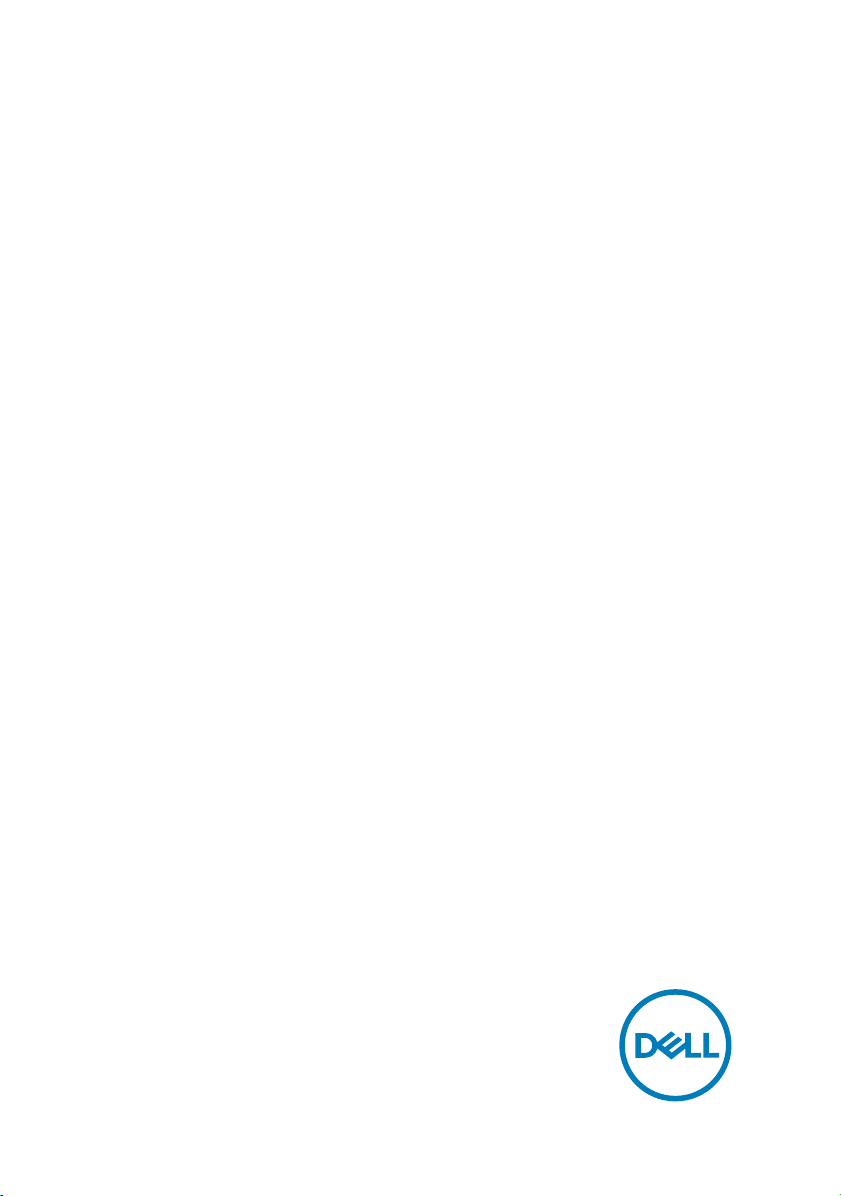
XPS 27
Настройки и технические
характеристики
Модель компьютера: XPS 7760
нормативная модель: W13C
нормативный тип: W13C001
Page 2
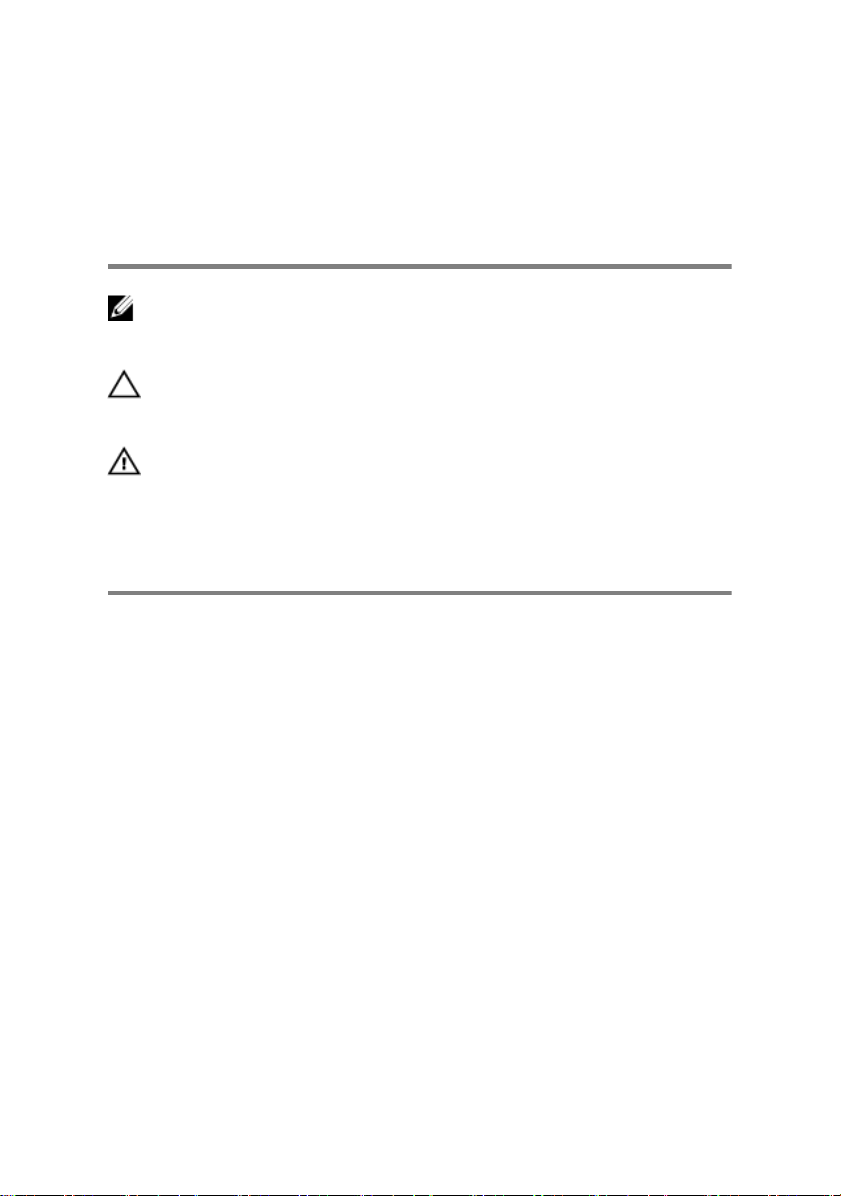
Примечания,
предостережения и
предупреждения
ПРИМЕЧАНИЕ: Пометка ПРИМЕЧАНИЕ указывает на важную
информацию, которая поможет использовать данное изделие
более эффективно.
ПРЕДОСТЕРЕЖЕНИЕ: Пометка ПРЕДОСТЕРЕЖЕНИЕ указывает
на потенциальную опасность повреждения оборудования или
потери данных и подсказывает, как этого избежать.
ПРЕДУПРЕЖДЕНИЕ: Пометка ПРЕДУПРЕЖДЕНИЕ указывает на
риск повреждения оборудования, получения травм или на
угрозу для жизни.
© Корпорация Dell или ее дочерние компании, 2018. Все права защищены. Dell,
EMC и другие товарные знаки являются товарными знаками корпорации Dell Inc.
или ее дочерних компаний. Другие товарные знаки могут быть товарными знаками
соответствующих владельцев.
2018-02
Ред. A01
Page 3
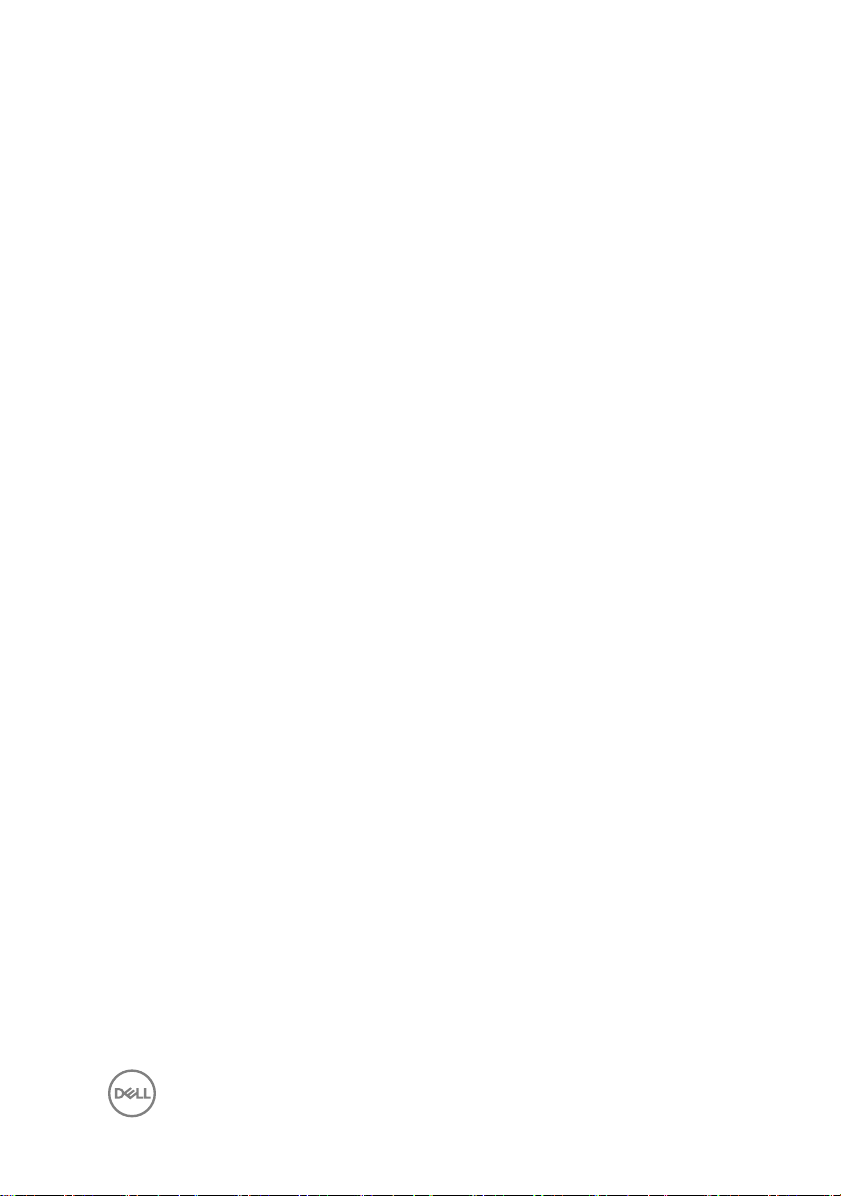
Содержание
Настройте компьютер............................................... 5
Внешний вид.............................................................11
Верх......................................................................................... 11
Передняя панель......................................................................12
Нижняя панель.........................................................................13
Вид слева.................................................................................14
Правый.................................................................................... 15
Назад.......................................................................................16
Трансформация........................................................................17
Наклон..................................................................................... 18
Технические характеристики................................. 21
Размеры и масса......................................................................21
Сведения о системе................................................................. 21
Оперативная память.................................................................21
Порты и разъемы......................................................................22
Связь....................................................................................... 23
Аудиосистема...........................................................................23
При хранении........................................................................... 23
Устройство чтения карт памяти.................................................24
Показатели мощности...............................................................24
Камера.....................................................................................24
Настенное крепление VESA............................................................... 25
Стойка......................................................................................25
Video (Видео)............................................................................25
Дисплей................................................................................... 26
Условия эксплуатации компьютера........................................... 26
3
Page 4

Кнопка встроенного самотестирования
дисплея......................................................................28
Справка и обращение в компанию Dell................ 30
Материалы для самостоятельного разрешения вопросов.......... 30
Обращение в компанию Dell...............................................................31
4
Page 5
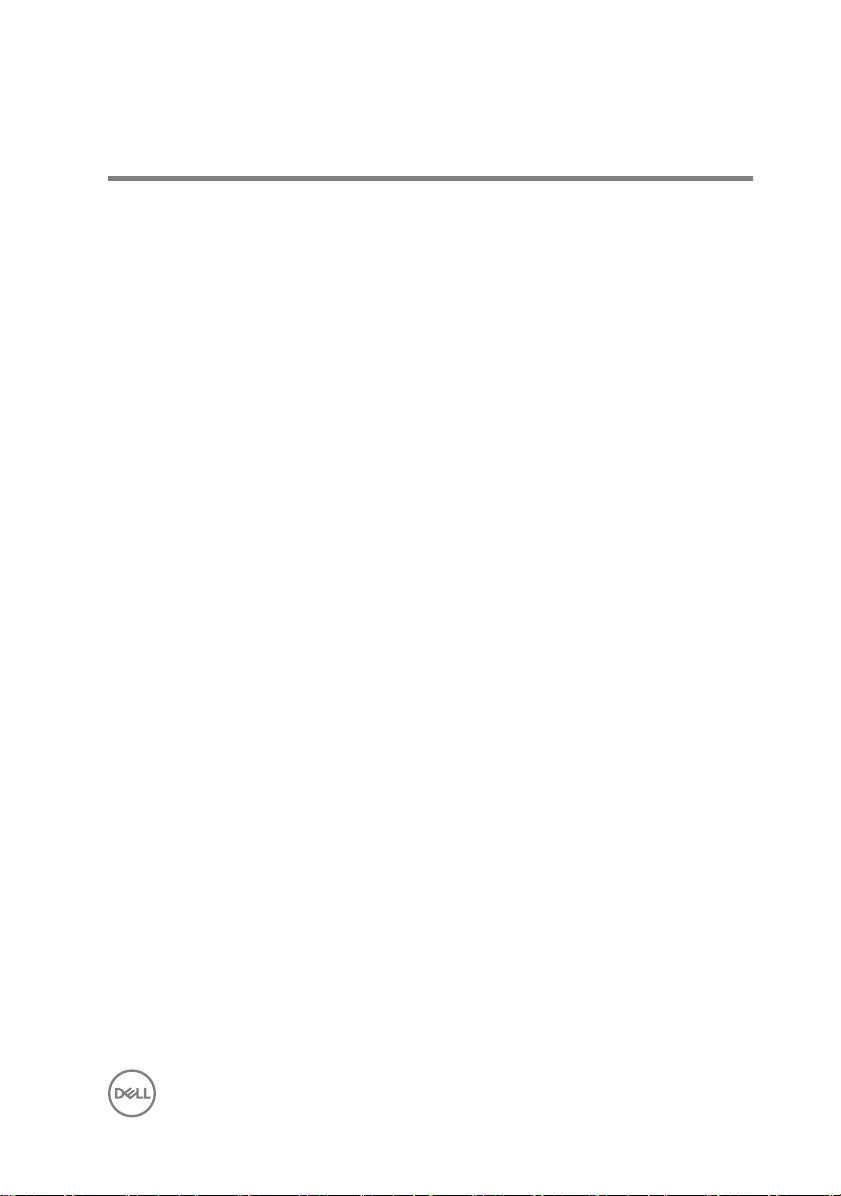
Настройте компьютер
1 Настройка клавиатуры и мыши.
См. документацию, поставляемую в комплекте с клавиатурой и мышью.
5
Page 6

2 Установка USB-адаптера беспроводной клавиатуры/мыши.
a Наклоните дисплей.
b Нажмите и потяните крышку отсека USB-адаптера.
c Вставьте USB-адаптер.
d Установите на место крышку USB-адаптера и защелкните ее.
6
Page 7

3 Подсоедините кабель питания.
ПРИМЕЧАНИЕ: Проложите кабель через опору, чтобы
избежать возможного повреждения кабеля.
7
Page 8
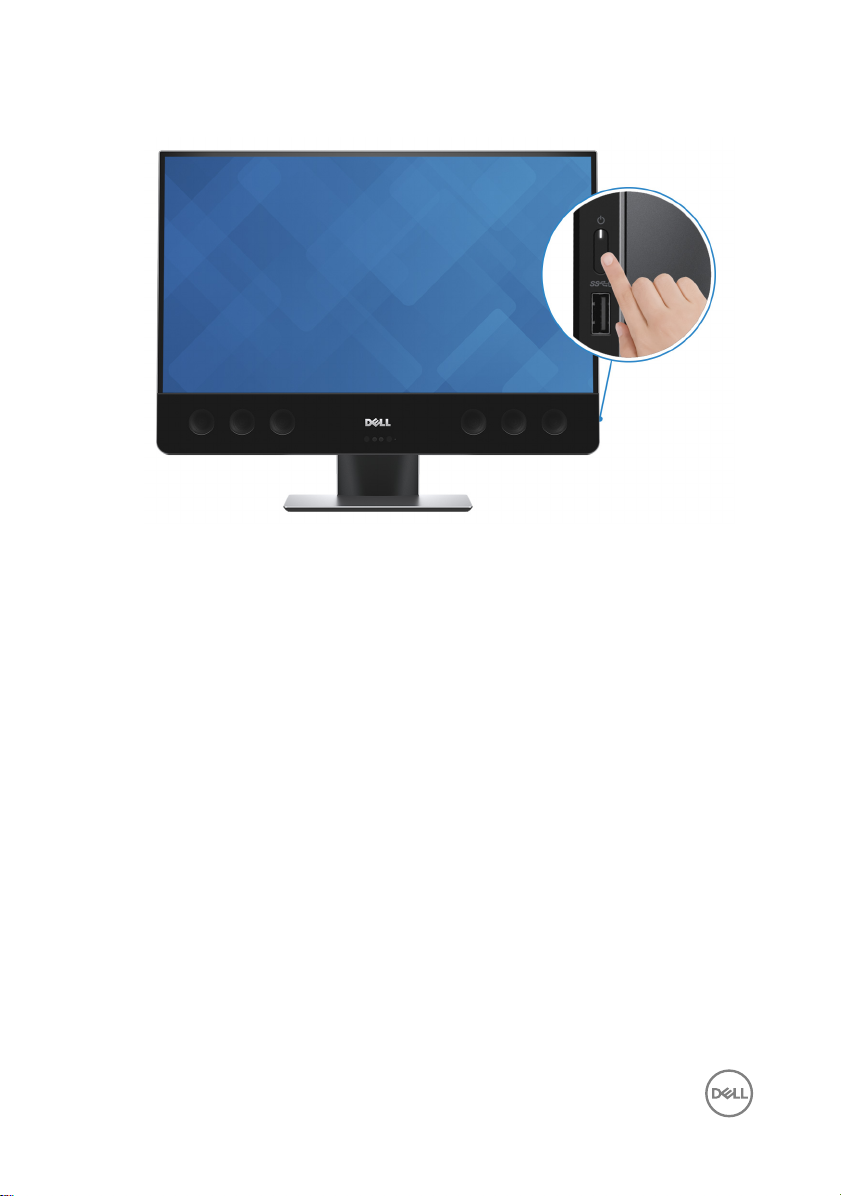
4 Нажмите кнопку питания
8
Page 9
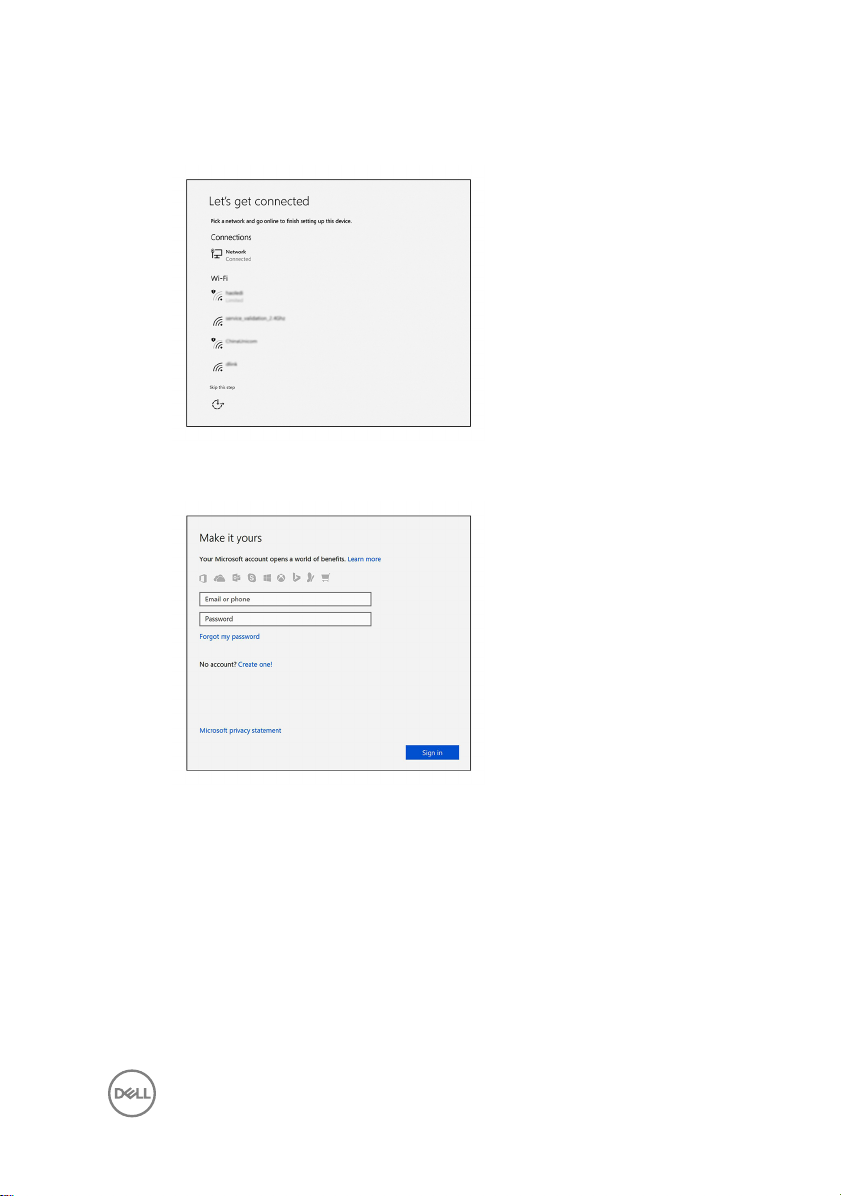
5 Завершите установку Windows.
a) Подключитесь к сети.
b) Войдите в учетную запись Microsoft или создайте локальную
учетную запись.
9
Page 10
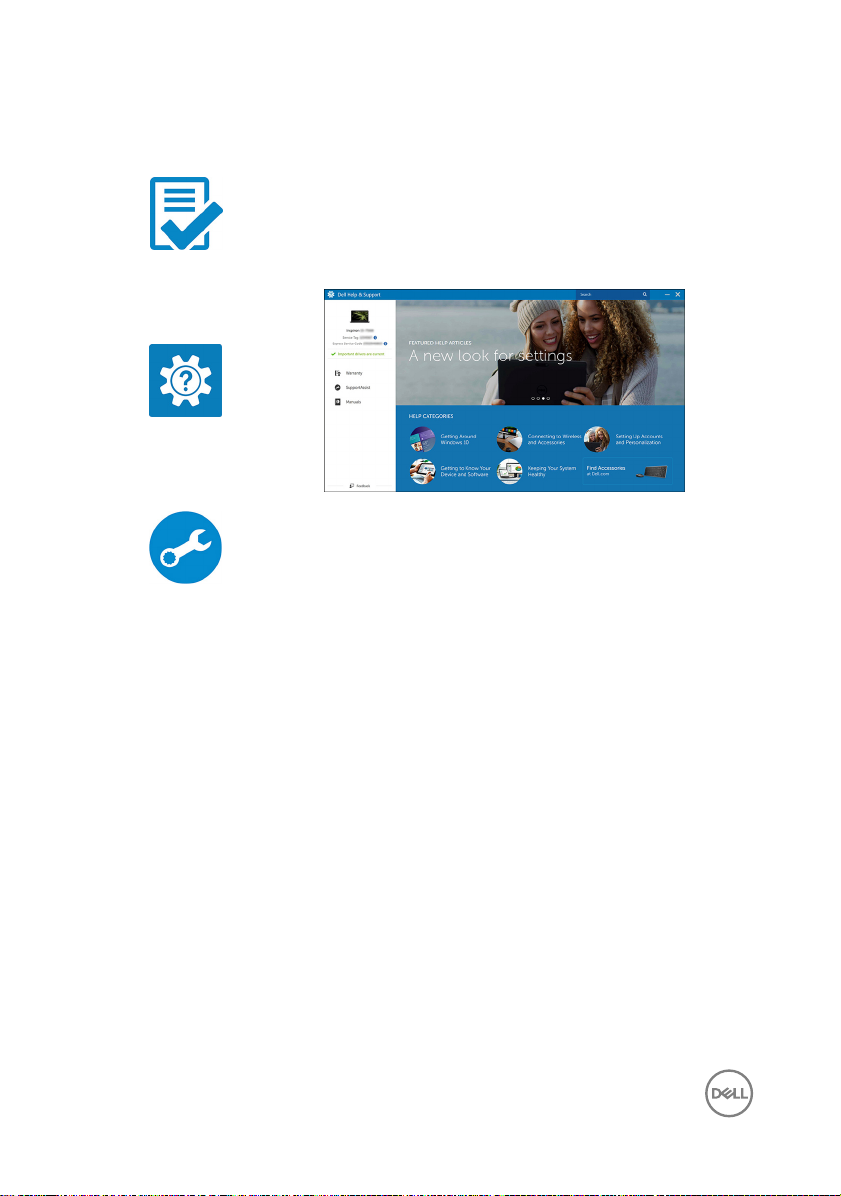
6 Просмотрите ресурсы Dell на рабочем столе.
Таблица 1. Ресурсы Dell
Зарегистрируйте компьютер
Справка и поддержка Dell
SupportAssist — проверьте и обновите компьютер
10
Page 11

Внешний вид
Верх
1 Матрица микрофонов (4)
Обеспечивает цифровой ввод
звука для записи аудио,
совершения голосовых вызовов
и т. д.
11
Page 12

Передняя панель
1 Инфракрасные излучатели (2)
Излучает инфракрасные лучи, которые позволяют инфракрасной
камере определять глубину и отслеживать движение
2 Индикатор состояния камеры
Светится, когда используется камера.
3 Камера
Позволяет проводить видеоконференции, делать фотоснимки и
записывать видео.
4 Инфракрасная камера
Функция определения глубины в камере улучшает безопасность при
использовании с проверкой подлинности по лицу Windows Hello.
5 Динамики
Обеспечивает воспроизведение звука.
12
Page 13

Нижняя панель
1 Наклейка сервисной метки
Метка обслуживания
представляет собой уникальный
буквенно-цифровой
идентификатор, который
позволяет техническим
специалистам Dell
идентифицировать компоненты
аппаратного обеспечения
компьютера и получать доступ к
информации о гарантии.
2 Кнопка встроенного
самотестирования дисплея
При нажатии данной кнопки
запускается встроенная
процедура самотестирования
дисплея.
Для получения
дополнительной информации
см. Кнопка встроенного
самотестирования дисплея .
13
Page 14

Вид слева
1 Слот для карты SD
Служит для считывания данных с карт памяти SD и записи на них.
2 Разъем для гарнитуры
Подключение наушников или гарнитуры (оборудованной и наушниками,
и микрофоном).
14
Page 15

Правый
1 Кнопка питания
Служит для включения компьютера или изменения состояния питания.
Нажмите, чтобы переключить компьютер в спящий режим, если он
включен.
Нажмите и удерживайте в течение 4 секунд для принудительного
выключения компьютера.
ПРИМЕЧАНИЕ: Выбрать настройки для кнопки питания
можно в меню «Электропитание». Дополнительную
информацию см. в разделе Я и мой компьютер
адресу www.dell.com/support/manuals.
2 Разъем USB 3.0 с функцией PowerShare
Используется для подключения периферийных устройств, например
накопителей и принтеров.
Обеспечивает передачу данных со скоростью до 5 Гбит/с. PowerShare
позволяет выполнять зарядку USB-устройств, даже когда компьютер
выключен.
Dell
по
15
Page 16

Назад
ПРИМЕЧАНИЕ: Если компьютер выключен или находится в
режиме гибернации, необходимо подключить адаптер
питания для зарядки устройств через порт PowerShare.
Необходимо включить эту функцию в программе настройки
BIOS.
ПРИМЕЧАНИЕ: Некоторые устройства USB могут не
заряжаться, когда компьютер выключен или находится в
спящем режиме. В таких случаях включите компьютер для
зарядки устройства.
1 Разъемы Thunderbolt 3 (USB Type-C) (2)
Поддержка USB 3.1 Gen 2, DisplayPort 1.2, Thunderbolt 3. Также
обеспечивает подключение к внешнему дисплею с помощью адаптера
дисплея.
Обеспечивает передачу данных на скорости до 10 Гбит/с для USB 3.1
Gen 2 и до 40 Гбит/с для Thunderbolt 3.
2 Сетевой порт
Используется для подключения кабеля Ethernet (RJ45) от
маршрутизатора или широкополосного модема для обеспечения
доступа в локальную сеть или сеть Интернет.
16
Page 17

3 Кнопка диагностики источника питания
Нажмите для проверки состояния блока питания.
4 Индикатор диагностики блока питания
Отображает состояние блока питания.
5 разъем DisplayPort
Служат для подключения внешнего дисплея или проектора.
6 Четыре разъема USB 3.0
Используется для подключения периферийных устройств, например
накопителей и принтеров. Обеспечивает передачу данных со
скоростью до 5 Гбит/с.
7 Порт HDMI
Используется для подключения телевизора или другого устройства с
поддержкой HDMI. Обеспечивает вывод видео и звука.
8 Порт линейного выхода (настраиваемый)
Используется для подключения выходных аудиоустройств, например
динамиков и усилителей.
ПРИМЕЧАНИЕ: Порт линейного выхода аудио может быть
сконфигурирован для поддержки линейного входа,
микрофона и наушников.
9 Порт разъема питания
Подключение адаптера питания для питания компьютера.
10 Гнездо защитного кабеля
Используется для присоединения защитного кабеля, который
позволяет предотвратить несанкционированное перемещение
компьютера.
Трансформация
Поворотная стойка
17
Page 18

Наклон
Подставка-основание
18
Page 19

19
Page 20

Шарнирная подставка
20
Page 21

Технические характеристики
Размеры и масса
Таблица 2. Размеры и масса
Модель с сенсорным
экраном
Высота 435,05 мм (17,13") 430,35 мм (16,94")
Ширина 624,80 мм (24,60") 613,05 мм (24,14")
Глубина 80,20 мм (3,16") 81,60 мм (3,21")
Масса (макс.) 17,32 кг (38,18 фунта) 13,01 кг (28,68 фунта)
ПРИМЕЧАНИЕ: Вес компьютера может
отличаться в зависимости от заказанной
конфигурации и особенностей
производства.
Модель без
сенсорного экрана
Сведения о системе
Таблица 3. Сведения о системе
Модель компьютера
Процессор
Набор микросхем системы Встроенный в процессор
XPS 7760
• Intel Core i5 6-го поколения
• Intel Core i7 6-го поколения
Оперативная память
Таблица 4. Оперативная память
Слоты Четыре слота SODIMM
Тип DDR4 (без ECC)
21
Page 22

Быстродействие 2133 МГц
Поддерживаемые конфигурации 4 ГБ, 8 ГБ, 12 ГБ, 16 ГБ, 24 ГБ, 32
ГБ, 48 ГБ и 64 ГБ
Порты и разъемы
Таблица 5. Порты
Внешние
Сеть Один порт RJ45
USB
• Один разъем USB 3.0 с функцией
PowerShare
• Два разъема Thunderbolt 3 (USB
Type-C)
• Четыре порта USB 3.0
Аудио/Видео
Таблица 6. разъемы
Встроенные
Карта M.2
22
• Один порт HDMI
• Один разъем для дисплея
• Один разъем для наушников
• Два разъема Thunderbolt 3 (USB
Type-C)
• Один порт линейного выхода
аудио (настраиваемый)
ПРИМЕЧАНИЕ: Порт
линейного выхода аудио
может быть сконфигурирован
для поддержки линейного
входа, микрофона и
наушников
• Один слот M.2 для платы SSD
• Один слот M.2 для
комбинированной платы Wi-Fi и
Bluetooth
Page 23

Связь
Таблица 7. Связь
Ethernet встроенный в системную плату
Ethernet-контроллер 10/100/1000
Мбит/с
Wireless (Беспроводная связь)
• Wi-Fi 802.11ac
• Wi-Fi 802.11b/g/n
• Bluetooth 4.1
Аудиосистема
Таблица 8. Аудиосистема
Контроллер Realtek ALC3266CG с Waves
MaxxAudio Pro
Динамики Восемь
Мощность динамика
Микрофон Матрица микрофонов
Регулировка уровня громкости Меню программ
• Средняя — 10 Вт
• Пиковая — 15 Вт
При хранении
Таблица 9. При хранении
Интерфейс SATA 6 Гбит/с
Жесткий диск Два 2,5-дюймовых жестких диска
Твердотельный накопитель Один M.2 SSD
23
Page 24

Устройство чтения карт памяти
Таблица 10. Устройство чтения карт памяти
Тип Один разъем 4-в-1
Поддерживаемые карты
• Карта SD
• портативная флеш-карта памяти
Multi Media Card (MMC)
• Карта памяти SD Extended
Capacity (SDXC)
• Карта SD High Capacity (SDHC)
Показатели мощности
Таблица 11. Мощность
Тип 360 Вт
Входное напряжение 100–240 В переменного тока
Входная частота 50–60 Гц
Входной ток 5,0 А
Камера
Таблица 12. Камера
Разрешение
Угол обзора по диагонали 74,6 градуса
24
• Фото: 0,92 мегапикселя
• Видео: 1280 x 720 (HD) с частотой 30
кадров/с (максимум)
Page 25

Настенное крепление VESA
Таблица 13. Настенное крепление VESA
Тип
Схема отверстий крепления
Тип винта M4
Минимальный зазор от стены
VESA MIS-D, 100, C
100 x 100 мм
20 мм (0,79 дюйма)
Стойка
Таблица 14. Стойка
Модель с сенсорным
экраном
Ширина 258 мм (10,16") 260 мм (10,24")
Глубина 260 мм (10,24") 183,10 мм (7,21")
Модель без
сенсорного экрана
Video (Видео)
Таблица 15. Video (Видео)
Встроенный
контроллер
Контроллер Графический
контроллер Intel HD 530
На отдельной плате
• AMD Radeon R9
M470X
• AMD Radeon R9
M485X
Оперативная память Совместно
используемая
системная память
4 ГБ GDDR5
25
Page 26

Дисплей
Таблица 16. Дисплей
Тип 27-дюймовый
сенсорный дисплей
UHD
Высота 430,99 мм (16,97") 355,30 мм (13,99")
Ширина 620,74 мм (24,44") 608,80 мм (23,97")
Диагональ 685,80 мм (27")
Угол обзора 178 градусов
Частота обновления 60 Гц
Разрешение (макс) 3840 x 2160
Шаг пикселя 0,1554 мм x 0,1554 мм
Настройка Яркость можно регулировать при помощи кнопки
27-дюймовый
несенсорный дисплей
UHD
на экране
Условия эксплуатации компьютера
Уровень загрязняющих веществ в атмосфере: G1, как определено в ISA-
S71.04-1985
Таблица 17. Условия эксплуатации компьютера
При работе При хранении
Диапазон температур от 0°C до 40°C (от 32°F
до 104°F)
от -40 до 65°C (от -40
до 149 °F)
Относительная
влажность (макс.)
Вибрация (макс.)
Ударная нагрузка
(максимальная)
26
от 10% до 90% (без
образования
конденсата)
*
0,66 GRMS 1,30 GRMS
†
110 G
от 0% до 95% (без
образования
конденсата)
‡
160 G
Page 27

При работе При хранении
Высота над уровнем
моря (макс.)
* Измерено с использованием спектра случайных колебаний, имитирующих условия работы
пользователя.
† Измерено с использованием полусинусоидального импульса длительностью 2 мс во время работы
жесткого диска.
‡ Определено для полусинусоидального импульса длительностью 2 мс при находящейся в
припаркованном положении головке жесткого диска.
От –15,2 м до 3048 м
(от -50 футов до 10000
футов)
От –15,2 м до 10668 м
(от -50 футов до 35000
футов)
27
Page 28

Кнопка встроенного самотестирования дисплея
1 Нажмите и удерживайте кнопку встроенного самотестирования
дисплея.
28
Page 29

2 Нажмите и отпустите кнопку питания.
a Кнопка встроенного
самотестирования дисплея
После выполнения вышеуказанных шагов, компьютер отобразит экран
белого цвета, затем экраны черного, красного, зеленого и синего
цветов.
После завершения встроенного самотестирования компьютер перейдет
к загрузке.
b Кнопка питания
29
Page 30

Справка и обращение в компанию Dell
Материалы для самостоятельного разрешения вопросов
Вы можете получить информацию и помощь по продуктам и сервисам Dell,
используя следующие материалы для самостоятельного разрешения
вопросов:
Таблица 18. Материалы для самостоятельного разрешения вопросов
Информация о продуктах и
сервисах Dell
Приложение Dell «Справка и
поддержка»
Советы
Обращение в службу поддержки В поле поиска Windows введите
Онлайн-справка для операционной
системы
Для получения информации по
устранению неисправностей,
руководств пользователя,
инструкций по настройке,
технических характеристик
продуктов, блогов технической
поддержки, драйверов, обновлений
программного обеспечения и т. д.
www.dell.com
Contact Support и нажмите
клавишу ВВОД.
www.dell.com/support/windows
www.dell.com/support/linux
www.dell.com/support
30
Page 31

Статьи из базы знаний Dell, которые
помогут решить проблемы при
работе с компьютером.
1 Перейдите по адресу
www.dell.com/support.
2 Введите тему или ключевое
слово в поле Search (Поиск).
3 После этого нажмите Search
(Поиск), чтобы получить список
статей по указанной теме.
Необходимо узнать и иметь под
рукой следующие сведения о вашем
продукте.
• Технические характеристики
• Операционная система
• Настройка и использование
продукта
• Резервное копирование данных
• Поиск и устранение
неисправностей, диагностика
• Восстановление заводских
параметров, восстановление
системы
• Информация BIOS
См. «Me and My Dell» («Я и Мой
Dell») по адресу www.dell.com/
support/manuals.
Чтобы найти руководство "Me and
My Dell" ("Я и мой Dell") для вашего
продукта, определите название и
модель продукта одним из
следующих способов.
• Нажмите Detect Product
(Определить продукт).
• Выберите ваш продукт в
раскрывающемся меню View
Products (Отобразить продукты).
• Введите в поле поиска Service
Tag number (сервисный код) или
Product ID (идентификатор
продукта).
Обращение в компанию Dell
Порядок обращения в компанию Dell по вопросам сбыта, технической
поддержки или обслуживания клиентов см. по адресу www.dell.com/
contactdell.
ПРИМЕЧАНИЕ: Доступность служб различается в зависимости от
страны и типа продукции. Некоторые службы могут быть
недоступны в вашем регионе.
ПРИМЕЧАНИЕ: При отсутствии действующего подключения к
Интернету можно найти контактные сведения в счете на
приобретенное изделие, упаковочном листе, накладной или
каталоге продукции компании Dell.
31
Page 32

32
